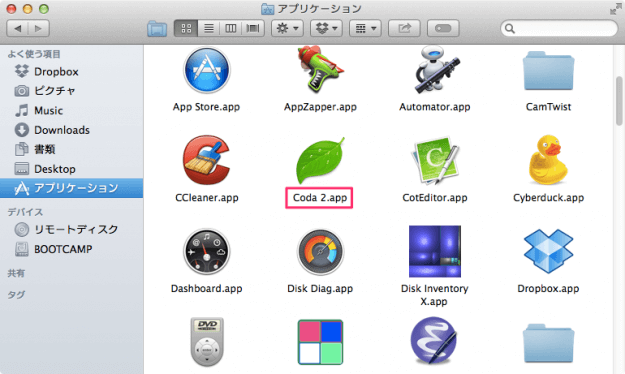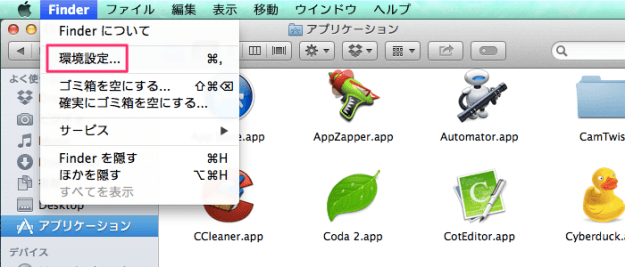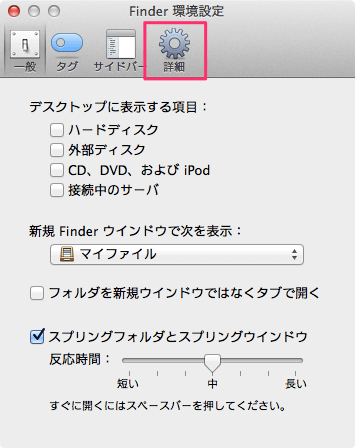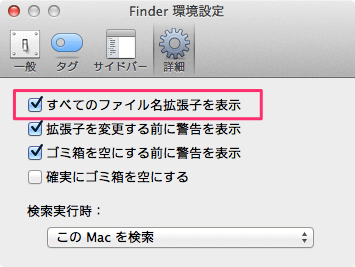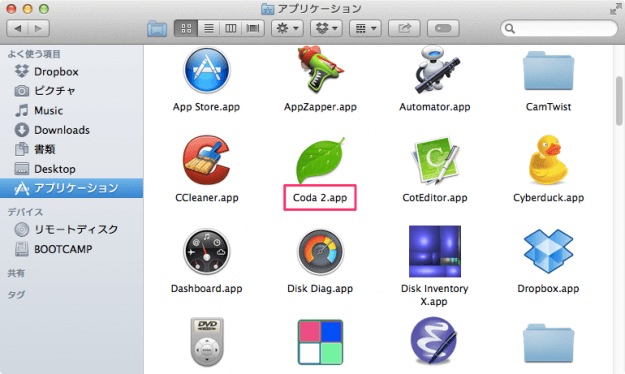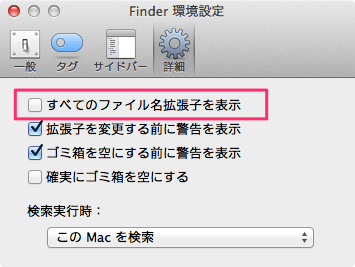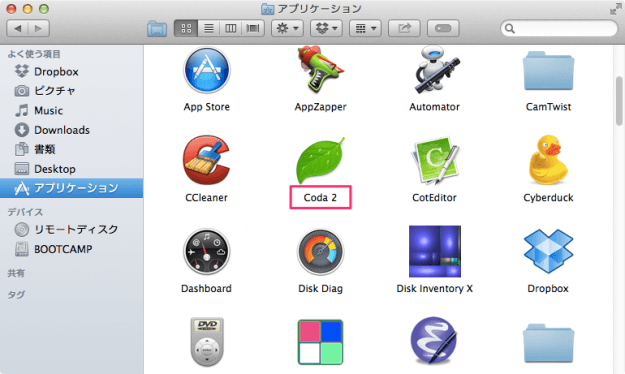Macのデフォルト設定では拡張子が表示されないように(非表示に)設定されています。拡張子がないとファイル名が短くなり、見た目がスッキリしますが、拡張子を表示するとひと目でファイルの形式(種類)がわかるので、利便性を考えると表示しておいたほうがいいでしょう(個人的な見解ですが)。 拡張子を表示するとこのようにアプリケーションのファイルには「.app」という拡張子が表示されます。 それでは設定方法をみてみましょう。
ファイルの拡張子を表示する
Finderを起動します。 メニューバーの「Finder」から「環境設定」をクリックします。 クリックすると「Finder 環境設定」ウィンドウが表示されるので、トップメニューの「詳細」をクリックします。 「すべてのファイル名拡張子を表示」にチェックを入れます。 すると、このようにファイルに拡張子が表示されます。 次はファイルの拡張子を非表示にする方法をみてみましょう。
ファイルの拡張子を非表示にする
「Finder 環境設定」ウィンドウの「すべてのファイル名拡張子を表示」からチェックをはずします。 すると、このように拡張子は非表示になり、デフォルトの設定に戻ります。 その他の Finder の使い方や設定はこちらをご覧ください。
Finderの使い方と設定